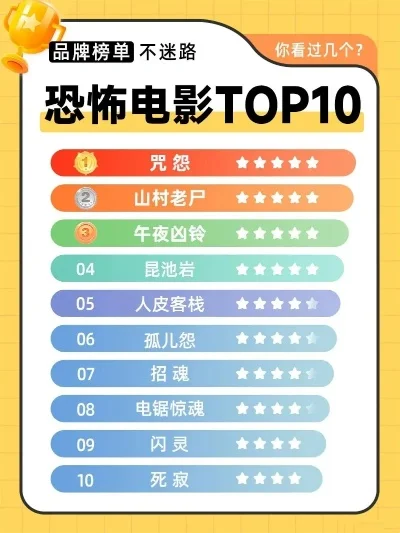主板驱动怎么安装

概述驱动安装的重要性
主板驱动程序是计算机系统中至关重要的组成部分,它们负责操作系统与主板硬件之间的通信。没有正确安装的驱动程序,计算机可能无法识别硬件设备,导致系统不稳定或功能缺失。对于旅游爱好者来说,一台运行流畅的笔记本电脑尤为重要,因为我们在旅途中可能需要随时接入各种网络、存储设备或外设。因此,了解如何正确安装主板驱动程序,确保硬件正常工作,是我们数字游民必备的技能之一。
准备工作:收集必要信息
在开始安装主板驱动之前,我们需要做好充分的准备工作。首先,确认主板的型号和制造商。这通常可以在主板的官方网站或通过操作系统中的设备管理器查看。其次,访问主板制造商的官方网站,下载最新的驱动程序。建议下载一个驱动程序更新工具,如Driver Booster或Snappy Driver Installer,可以自动检测并下载适合我们主板型号的驱动程序。最后,确保我们的电脑连接到稳定的网络,因为驱动程序文件通常较大,需要足够的带宽下载。
识别主板型号的方法
通过设备管理器查看
在Windows系统中,可以通过设备管理器查看主板型号。右键点击"计算机"或"此电脑",选择"管理",然后在左侧菜单中点击"设备管理器"。展开"系统设备"或"主板"选项,即可看到主板的具体型号和制造商信息。
查看主板说明书
如果保留有主板说明书,可以直接在说明书中找到主板型号和制造商信息。说明书通常会详细列出主板的技术规格和驱动程序安装指南。
使用第三方软件
也可以使用第三方软件如CPU-Z或AIDA64来查看主板型号。这些软件可以提供详细的硬件信息,包括主板型号、制造商和发布日期等。
下载正确的驱动程序
主板制造商官网
访问主板制造商的官方网站,在支持或下载页面输入主板型号,查找相应的驱动程序。建议下载最新的稳定版本,并注意区分32位和64位操作系统。
驱动程序更新工具
使用驱动程序更新工具可以自动检测并下载适合我们主板型号的驱动程序。这些工具通常提供一键更新功能,简化了驱动程序安装过程。
注意驱动程序版本
在下载驱动程序时,要注意版本兼容性。建议下载与操作系统版本匹配的驱动程序,避免兼容性问题。
安装驱动程序的步骤
安装顺序的重要性
安装驱动程序的顺序非常重要。通常建议先安装主板芯片组驱动程序,然后依次安装其他硬件驱动程序。这是因为芯片组驱动程序负责协调主板与其他硬件之间的通信。
使用设备管理器手动安装
1. 打开设备管理器
2. 找到带有黄色感叹号的未知设备
3. 右键点击该设备,选择"更新驱动程序"
4. 选择"浏览我的计算机以查找驱动程序"
5. 选择驱动程序所在的文件夹,点击"下一步"
使用安装程序自动安装
大多数主板驱动程序都附带安装程序,只需双击下载的驱动程序文件,按照提示完成安装即可。这种方法简单快捷,但要注意阅读每个步骤的说明。
驱动程序安装的常见问题
安装失败的原因
驱动程序安装失败可能由多种原因造成,包括文件损坏、不兼容的版本或系统文件缺失。可以尝试重新下载驱动程序,或使用系统文件检查器(SFC)扫描并修复系统文件。
硬件冲突的解决
如果安装驱动程序后出现硬件冲突,可以在设备管理器中禁用或卸载冲突的设备,然后重新安装驱动程序。也可以尝试更新BIOS版本,以解决潜在的兼容性问题。
驱动程序更新后的问题
有时更新驱动程序后会出现新问题,这可能是由于新版本与某些旧软件不兼容。可以尝试回滚到之前的驱动程序版本,或联系主板制造商的技术支持寻求解决方案。
高级技巧:优化驱动程序安装
创建系统还原点
在安装驱动程序之前创建系统还原点,可以在出现问题时恢复到之前的状态。只需右键点击"计算机",选择"属性",然后在"系统保护"选项中创建还原点。
使用虚拟机测试
如果担心驱动程序安装问题,可以在虚拟机中测试新驱动程序。这可以避免直接在主系统上安装可能出问题的驱动程序。
定期更新驱动程序
建议定期检查并更新驱动程序,以确保系统性能和稳定性。可以设置自动更新,或在固定时间手动检查更新。
驱动程序安装后的验证
检查设备管理器
安装完成后,打开设备管理器检查所有设备是否正常工作。没有黄色感叹号或红色叉号表示驱动程序安装成功。
运行硬件诊断工具
使用主板制造商提供的硬件诊断工具测试系统稳定性。这些工具可以检测潜在的硬件问题,并提供解决方案。
测试系统性能
进行一些性能测试,如运行3DMark或PCMark,检查系统性能是否有提升。也可以进行日常任务测试,如视频编辑或游戏,确保硬件正常工作。
驱动程序维护的最佳实践
自动更新工具的设置
如果使用自动更新工具,可以设置定期检查更新的频率。建议每周或每月检查一次,以确保及时获取最新的驱动程序。
备份驱动程序
定期备份当前安装的驱动程序,可以在需要时恢复到之前的状态。可以使用驱动程序备份软件或手动复制驱动程序文件到备份位置。
注意操作系统更新
在安装操作系统更新后,建议检查并更新所有硬件驱动程序。因为操作系统更新可能会改变硬件的工作方式,需要相应的驱动程序支持。
小编总结:掌握驱动安装的旅游必备技能
正确安装主板驱动程序是确保计算机系统稳定运行的关键步骤。通过了解主板型号识别方法、驱动程序下载渠道和安装步骤,我们可以避免许多硬件问题,确保在旅行中随时保持高效的工作状态。作为数字游民,掌握这些技能不仅能提升我们的数字生活品质,还能在遇到硬件问题时自力更生,减少对技术支持的依赖。记住,预防总是比治疗更重要,定期维护和更新驱动程序,让我们的数字旅程更加顺畅无忧。